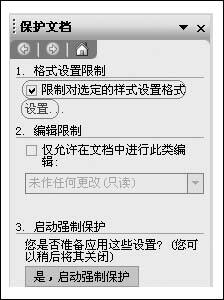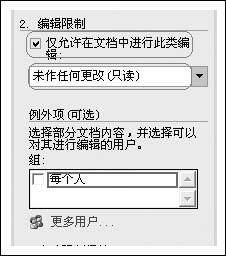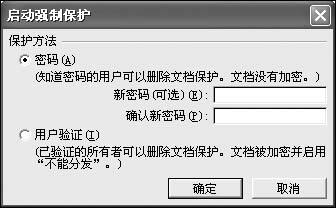WORD的保护文档功能使用教程
办公教程导读
收集整理了【WORD的保护文档功能使用教程】办公软件教程,小编现在分享给大家,供广大互联网技能从业者学习和参考。文章包含1495字,纯文字阅读大概需要3分钟。
办公教程内容图文
图1 保护窗口设置窗口
3. 在弹出的“格式设置限制”对话框中勾选“限制对选定的样式设置格式”,然后在对话框中选择需要进行格式限制的样式,并清除文档中不允许设置其格式的样式的复选框(如图2所示)。
图3 编辑限制
3. 在“例外项”中选择可以对其编辑的用户。
如果允许打开文档的任何人编辑所选部分,则选中“组”框中的“每个人”复选框;
如果允许特定的个人编辑所选部分,单击“更多用户”,然后输入用户名(可以是 Microsoft Windows 用户账户或电子邮件地址),用分号分隔,点“确定”(如图4所示)。
图5 启动密码保护
这样,只有选定区域的文本可以编辑(高亮显示),而其它没有选中的区域就不能进行编辑。
如果要停止保护,可单击“保护文档”任务窗格底部的“停止保护”按钮,输入密码,即可解除保护。
办公教程总结
以上是为您收集整理的【WORD的保护文档功能使用教程】办公软件教程的全部内容,希望文章能够帮你了解办公软件教程WORD的保护文档功能使用教程。
如果觉得办公软件教程内容还不错,欢迎将网站推荐给好友。